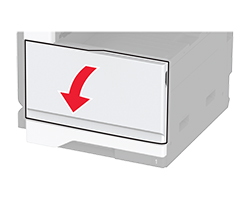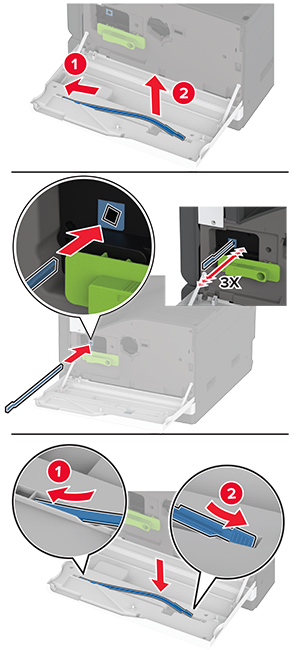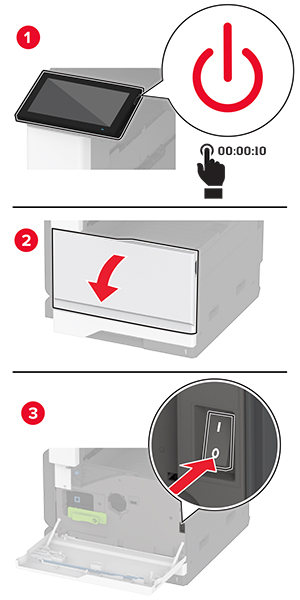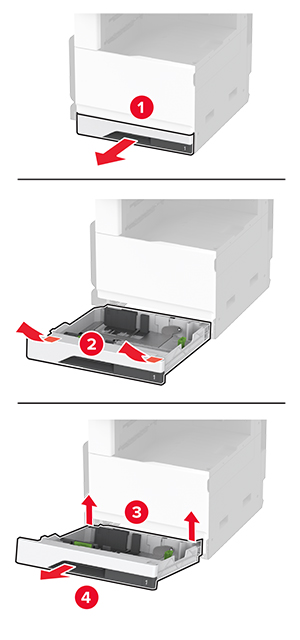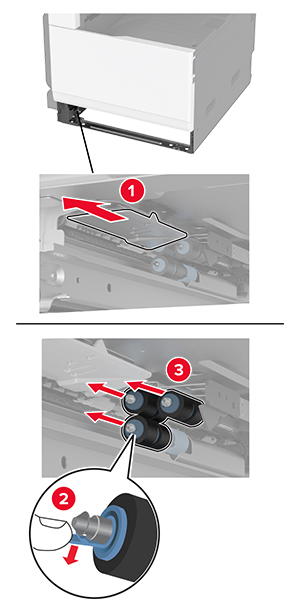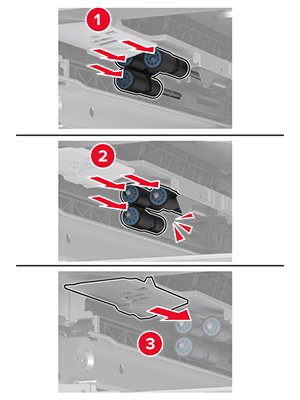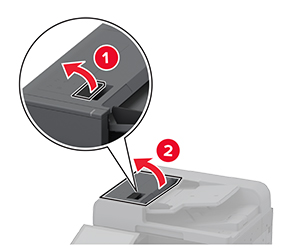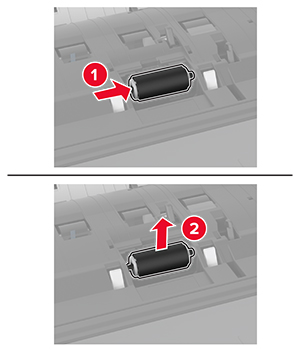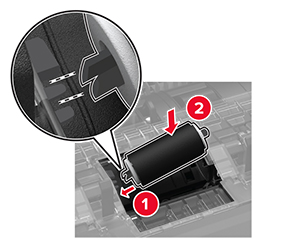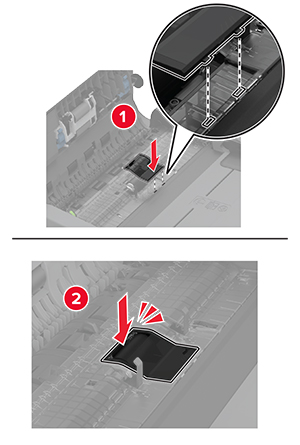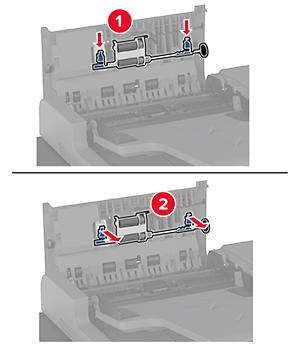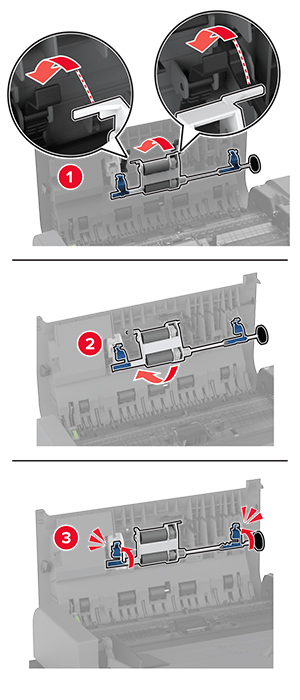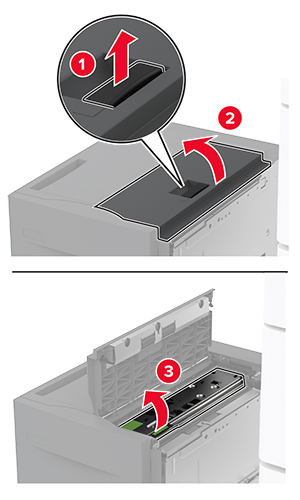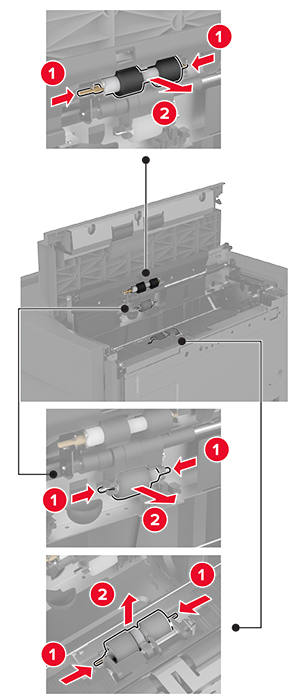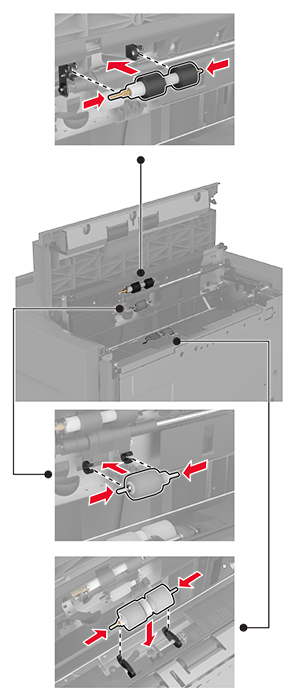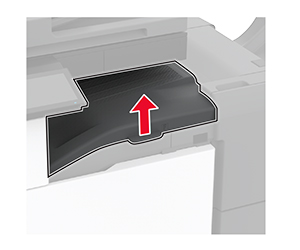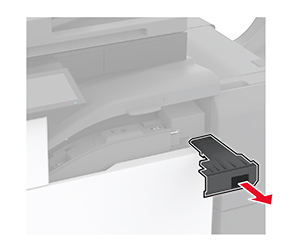Reinigen des Druckers
 VORSICHT – STROMSCHLAGGEFAHR:
Um das Risiko eines elektrischen Schlags beim Reinigen des Druckergehäuses zu vermeiden, ziehen Sie das Netzkabel aus der Steckdose, und ziehen Sie alle Kabel vom Drucker ab, bevor Sie fortfahren.
VORSICHT – STROMSCHLAGGEFAHR:
Um das Risiko eines elektrischen Schlags beim Reinigen des Druckergehäuses zu vermeiden, ziehen Sie das Netzkabel aus der Steckdose, und ziehen Sie alle Kabel vom Drucker ab, bevor Sie fortfahren.
Hinweise:
- Führen Sie diese Aufgabe alle paar Monate durch.
- Die Gewährleistung für den Drucker schließt Schäden aus, die durch eine unsachgemäße Behandlung des Druckers verursacht werden.
-
Schalten Sie den Drucker aus, und ziehen Sie das Netzkabel aus der Steckdose.
-
Entfernen Sie das Papier aus der Standardablage und der Universalzuführung.
-
Entfernen Sie Staub, Flusen und Papierteile am Drucker mit Hilfe einer weichen Bürste oder eines Staubsaugers.
-
Wischen Sie die Außenseite des Druckers mit einem feuchten, weichen, fusselfreien Tuch ab.
Hinweise:
- Verwenden Sie keine Reinigungsmittel, da diese die Oberfläche des Druckers beschädigen können.
- Stellen Sie sicher, dass alle Bereiche des Druckers nach der Reinigung trocken sind.
-
Schließen Sie das Netzkabel an die Steckdose an und schalten Sie den Drucker ein.
 VORSICHT – MÖGLICHE VERLETZUNGSGEFAHR
Um Feuer- und Stromschlaggefahr zu vermeiden, schließen Sie das Netzkabel direkt an eine ordnungsgemäß geerdete Steckdose an, die sich in der Nähe des Geräts befindet und leicht zugänglich ist.
VORSICHT – MÖGLICHE VERLETZUNGSGEFAHR
Um Feuer- und Stromschlaggefahr zu vermeiden, schließen Sie das Netzkabel direkt an eine ordnungsgemäß geerdete Steckdose an, die sich in der Nähe des Geräts befindet und leicht zugänglich ist.